Chưa có sản phẩm trong giỏ hàng.
Kho Kiến Thức
3 Cách đánh số thứ tự trong Excel nhanh chóng, đơn giản nhất
Web Trường Thịnh Group có bài ❎❤️: 3 Cách đánh số thứ tự trong Excel nhanh chóng, đơn giản nhất Dưới đây chúng tôi sẽ chia sẻ tới bạn 3 cách đánh số thứ tự trong Excel nhanh chóng, đơn giản nhất. Mời bạn cùng theo dõi nhé.
1️⃣ 3 Cách đánh số thứ tự trong Excel nhanh chóng, đơn giản nhất ✔️
Khi bạn biết phương pháp đánh số thứ tự trong Excel thì công việc hoạch toán số liệu chắc chắn sẽ đơn giản, mau chóng hơn rất nhiều. Dưới đây chúng tôi sẽ chia sẻ tới bạn 3 cách đánh số thứ tự trong Excel nhanh chóng, dễ dàng nhất. Mời bạn cùng theo dõi nhé.
Cách đánh số thứ tự trong Excel đơn giản nhất
Cách đánh stt trong Excel này chính là thi hành động tác kéo chuột cực kì đơn giản. Đầu tiên, bạn mở tệp Excel rồi nhập số thứ tự cho 2 ô đầu tiên. Sau đó, bạn dùng chuột bôi đen 2 ô vừa điền số đó.

Xem thêm: bán sạc laptop quận bình tân vs sửa máy tính quận thủ đức vs dịch vụ sửa laptop huyện hóc môn vs
Tiếp đến, bạn đặt chuột ở hình vuông nhỏ tại góc ô kéo xuống mức thứ tự bạn muốn là được.
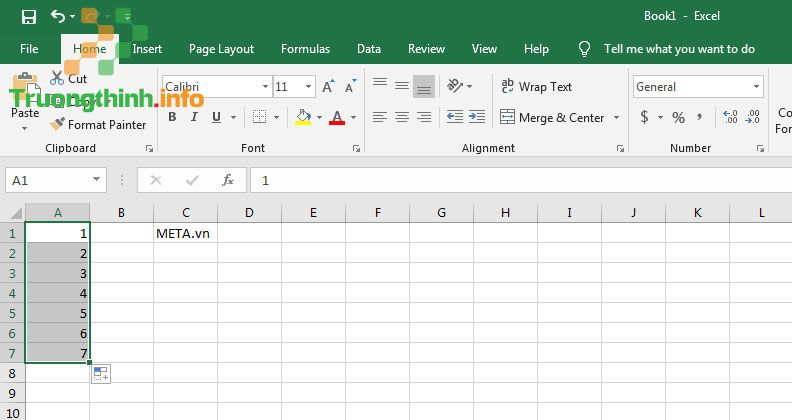
Xem thêm: dịch vụ thay màn hình laptop quận 7 vs dịch vụ thay màn hình laptop quận 12 vs bán sạc laptop quận 7 vs
Cách điền số thứ tự trong Excel bằng công thức dễ dàng
Dưới đây là công thức đánh số thứ tự trong Excel vô cùng dễ dàng mà ai cũng có thể thực hành được. Đầu tiên, bạn mở tệp Excel rồi nhập số thứ tự cho ô đầu. Ở ô tiếp theo, bạn nhập công thức có dạng = vị trí của ô vừa điền = 1. Ví dụ, ở ô A1 bạn nhập số thứ tự là 1 thì ô bên dưới sẽ là = A1 + 1.
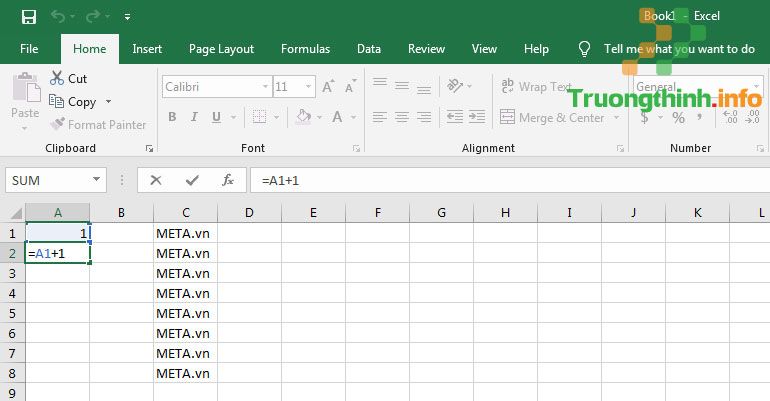
Sau đó, bạn đặt chuột ở hình vuông nhỏ tại góc ô có công thức đó rồi kéo xuống đến ô muốn đánh số thứ tự mà bạn mong muốn.
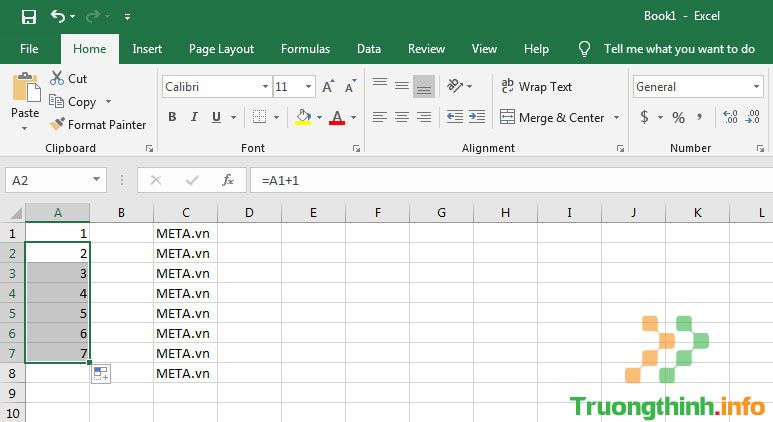
Cách đánh số thứ tự nhanh trong Excel bằng Auto fill
Nếu trên thanh công cụ chưa có chức năng Auto fill thì bạn có thể kích hoạt chức năng này để đánh số thứ tự tự động nhanh trong Excel nhé. Cách thi hành như sau:
Bước 1: Bạn mở Excel rồi nhấn chọn File.
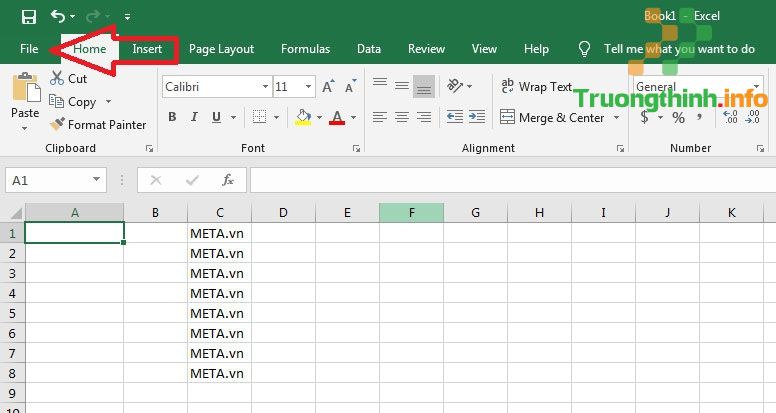
Bước 2: Sau đó, bạn chọn Option.

Bước 3: Bạn chọn Customize Ribbon rồi chọn filter All commands và tìm về mục Filter series or Pattern.
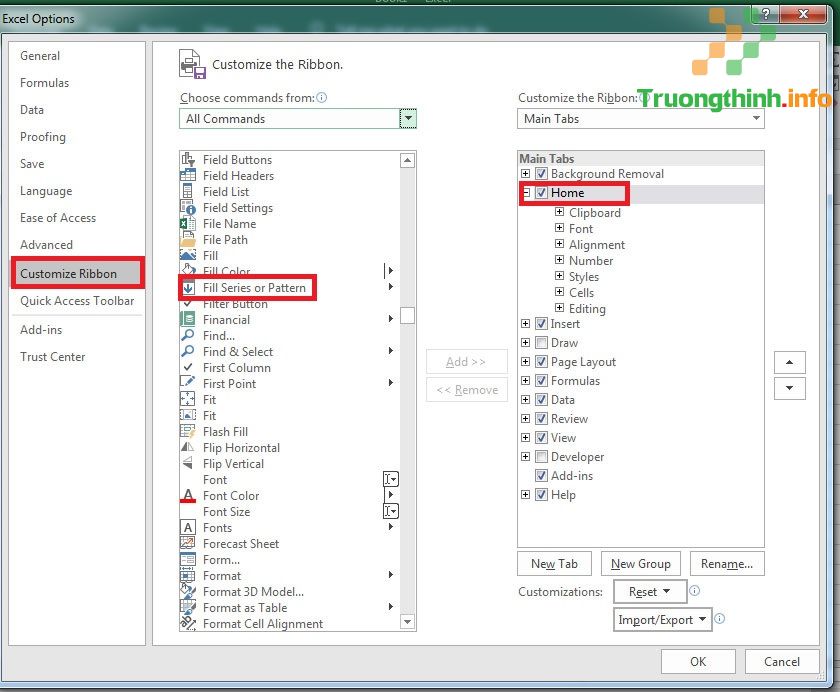
Bước 4: Bên bảng Main table tại cây thư mục Home bạn nhấn chuột phải và chọn Add new Group. Sau đó, bạn nhấn chọn Filter series or Pattern một lần nữa rồi nhấn Add và chọn Ok.
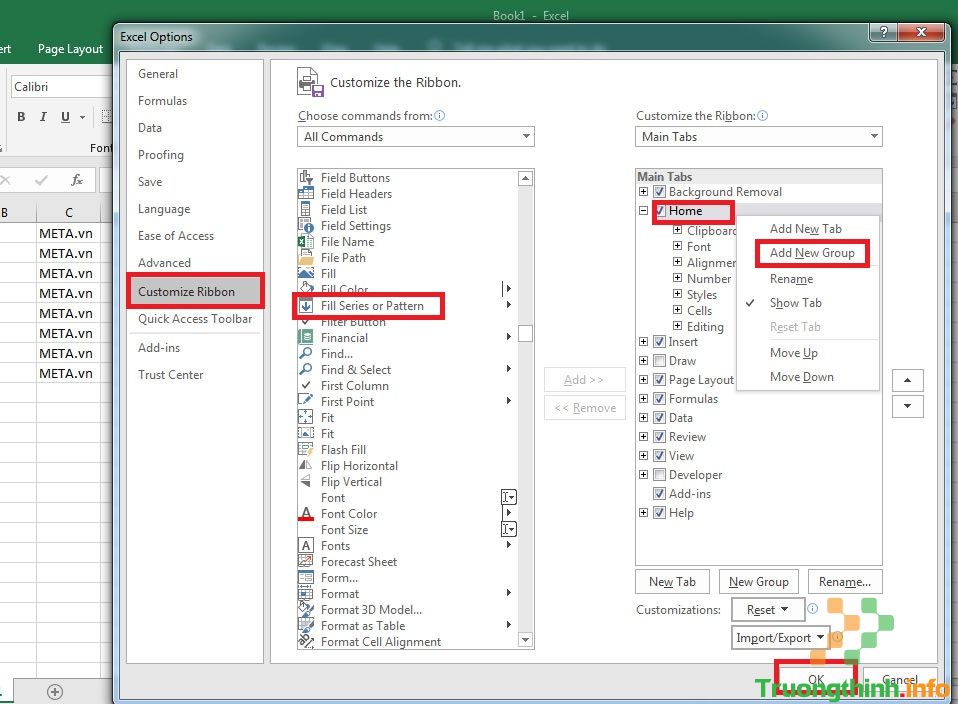
Sau khi đã có Auto fill bạn có thể thực hiện đánh số thứ tự bằng công cụ này. Các bước thi hành như sau:
Đầu tiên, bạn mở tệp Excel của bạn, nhập số thứ tự cho ô đầu tiên, chọn Fill rồi chọn Series.

Sau đó, bạn chọn Rows nếu muốn đánh số theo hàng, chọn Columns nếu muốn đánh số theo cột. Ngoài ra còn có các chọn lựa khác như sau:
- Linear: Đánh số theo kiểu tăng dần.
- Growth: Kiểu lũy tiến.
- Date: Kiểu ngày tháng.
- Auto Fill: Kiểu tự động điền.
Bạn có thể chọn kiểu đánh số mong muốn rồi nhập số thứ tự bắt đầu vào mục Step value, sau đó nhập số thứ tự cuối cùng vào mục Stop value và chọn OK.
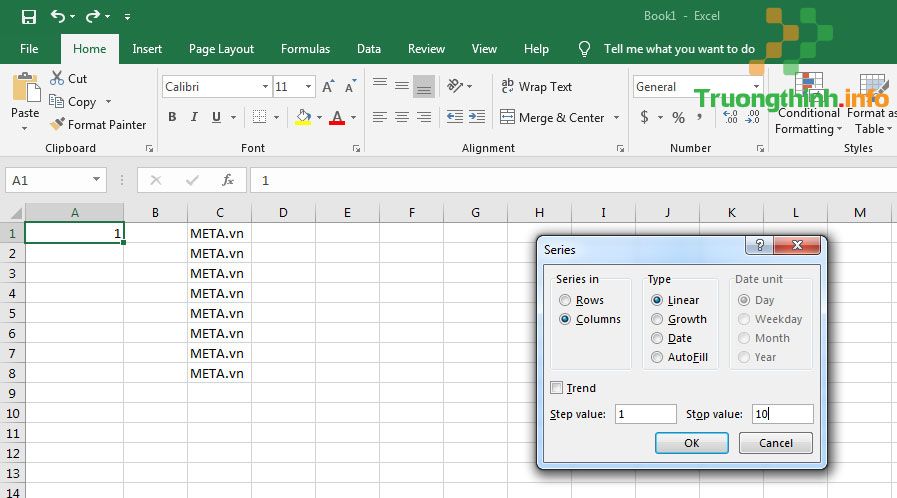
Kết quả sẽ hiện ra như bên dưới.
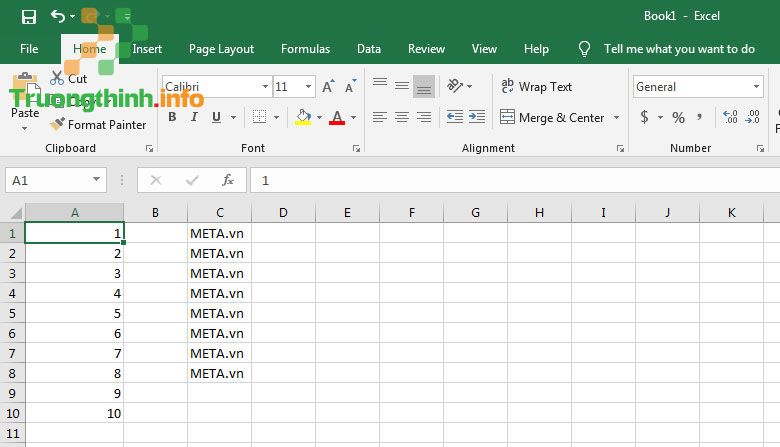
Trên đây là 3 cách đánh số thứ tự trong Excel nhanh chóng, đơn giản nhất mà chúng tôi muốn chia sẻ tới bạn. Cảm ơn bạn đã theo dõi bài viết.
Nếu có nhu cầu trang bị các sản phẩm đồ gia dụng, điện máy điện lạnh, y tế sức khỏe, thiết bị văn phòng… chính hãng, chất lượng, bạn vui lòng tham khảo và đặt mua tại website Web hoặc liên hệ tới số hotline bên dưới để được nhân viên bổ trợ thêm.
Xem thêm: dịch vụ cài đặt máy tính quận 2 vs thay màn hình laptop quận bình thạnh vs sửa máy tính quận bình tân vs
cách đánh số thứ tự trong excel,cách đánh stt trong excel,cách điền số thứ tự trong excel,cách kéo số thứ tự trong excel,công thức đánh số thứ tự trong excel,hàm đánh số thứ tự trong excel,đánh số tự đông trong excel,cách đánh số thứ tự nhanh trong excel,đánh số thứ tự trong excel khi lọc dữ liệu,cách đánh số thứ tự trong excel có điều kiện,cách đánh số thứ tự trong excel trên điện thoại,cách đánh số thứ tự tự nhảy trong excel
Nội dung ✔️ 3 Cách đánh số thứ tự trong Excel nhanh chóng, đơn giản nhất được tổng hợp sưu tầm biên tập bởi 1️⃣❤️: Trường Thịnh Group. Mọi ý kiến vui lòng gửi Liên Hệ cho truongthinh.info để điều chỉnh. truongthinh.info tks.
